¿Tienes miedo de que alguien pueda acceder a tu webcam en Windows 11? Si tu respuesta es “sí”, queremos informarte que puedes activar o desactivar la webcam de forma simple y rápida.
Sin importar que la misma esté o no integrada en tu ordenador, Windows 11 permite activar o desactivar cualquier cámara web desde los ajustes del propio sistema operativo.
Para que no pierdas tu tiempo buscando la función que te permite activar o desactivar la webcam de tu ordenador, aquí vamos a mostrarte en muy pocos pasos cómo llevar a cabo este procedimiento.
Índice de los contenidos
¿Cómo activar o desactivar la webcam en Windows 11?
La forma más fácil es negarle el acceso a todas las apps que tienes instaladas en Windows 11, ¿cómo se hace esto? Siguiendo los pasos que te mostramos a continuación:
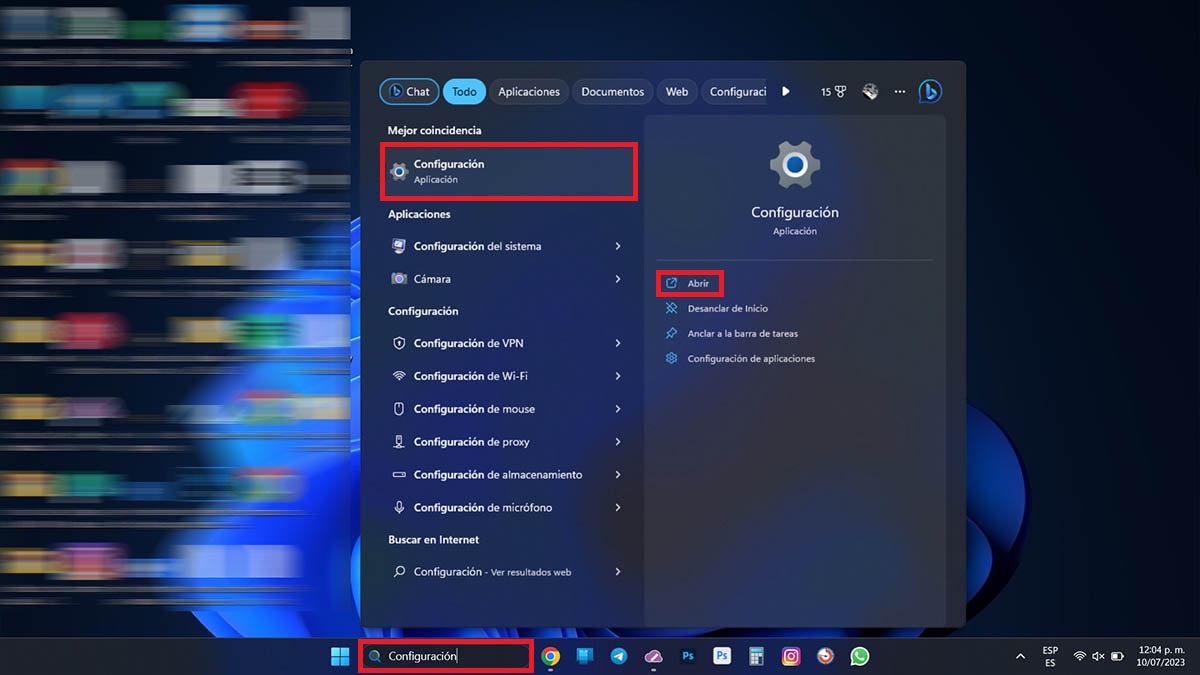
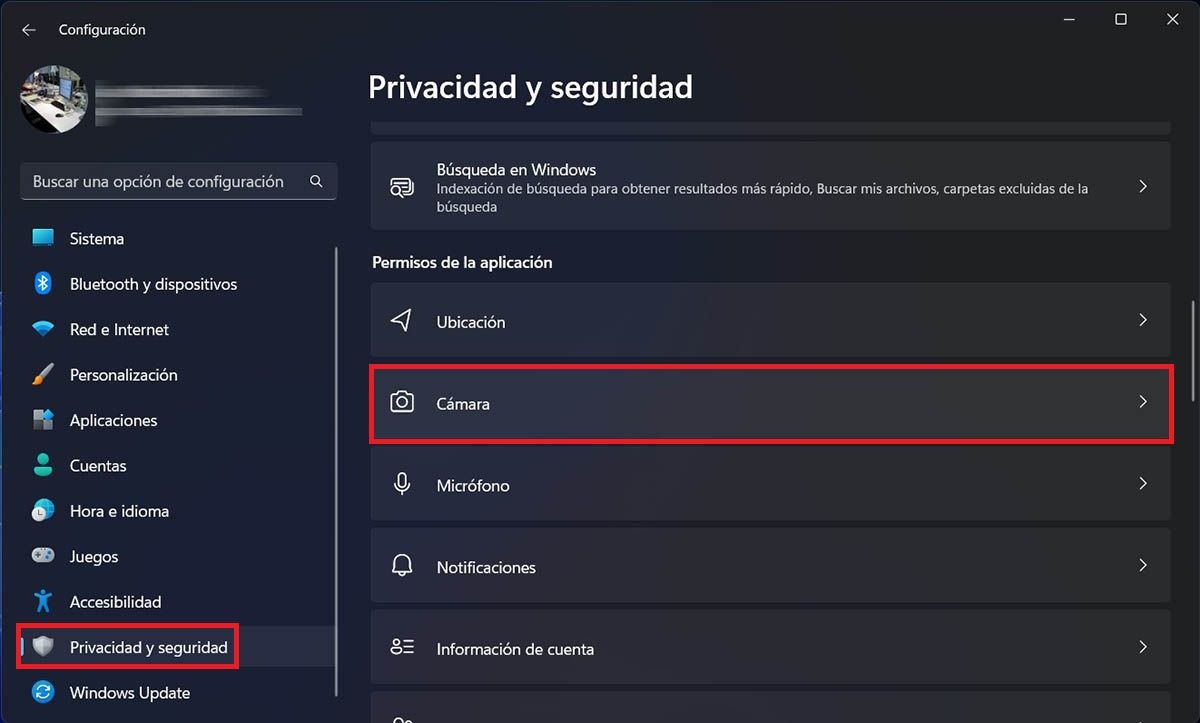
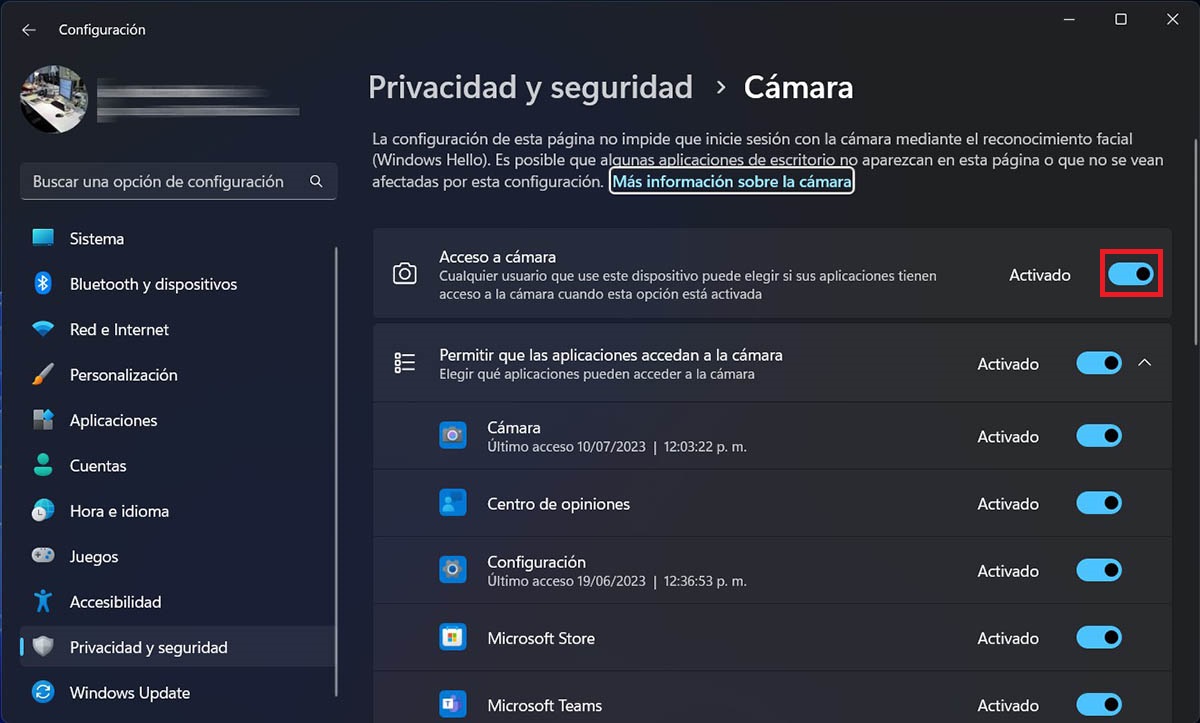
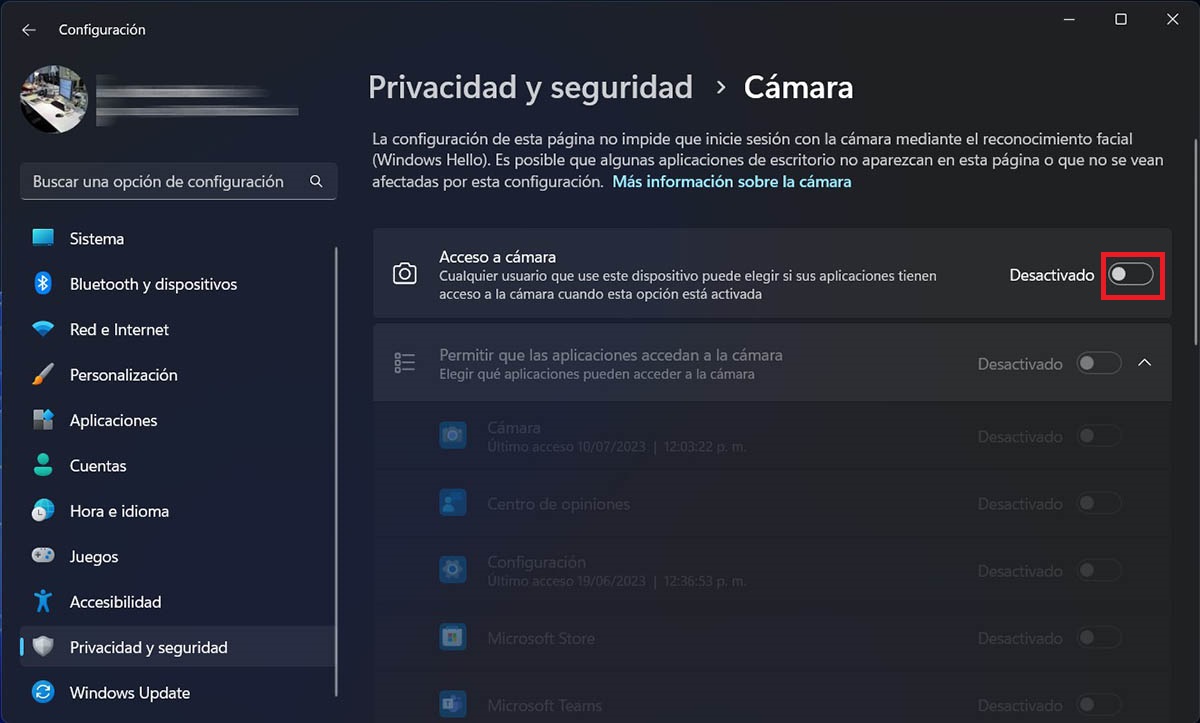
- En el buscador que aparece en la barra de tareas de Windows 11, deberás escribir la palabra “Configuración” (sin comillas). Esto hará desplegar un pequeño menú, allí tendrás que hacer clic en “Configuración” y luego en “Abrir”.
- Entra en el apartado llamado “Privacidad y seguridad”, y luego clica sobre “Cámara”.
- Para desactivar la webcam de tu ordenador, deberás hacer clic en el botón que aparece a la derecha de “Activado” (dentro de Acceso a cámara).
- Si quieres activarla, tendrás que pinchar sobre ese mismo botón, el cual estará al lado de “Desactivado”.
¿Cómo habilitar o deshabilitar la webcam en Windows 11?
Por otro lado, si el tutorial que te mostramos arriba no te genera confianza y quieres evitar que Windows 11 detecte tu webcam, podrás deshabilitarla efectuando estos pasos:
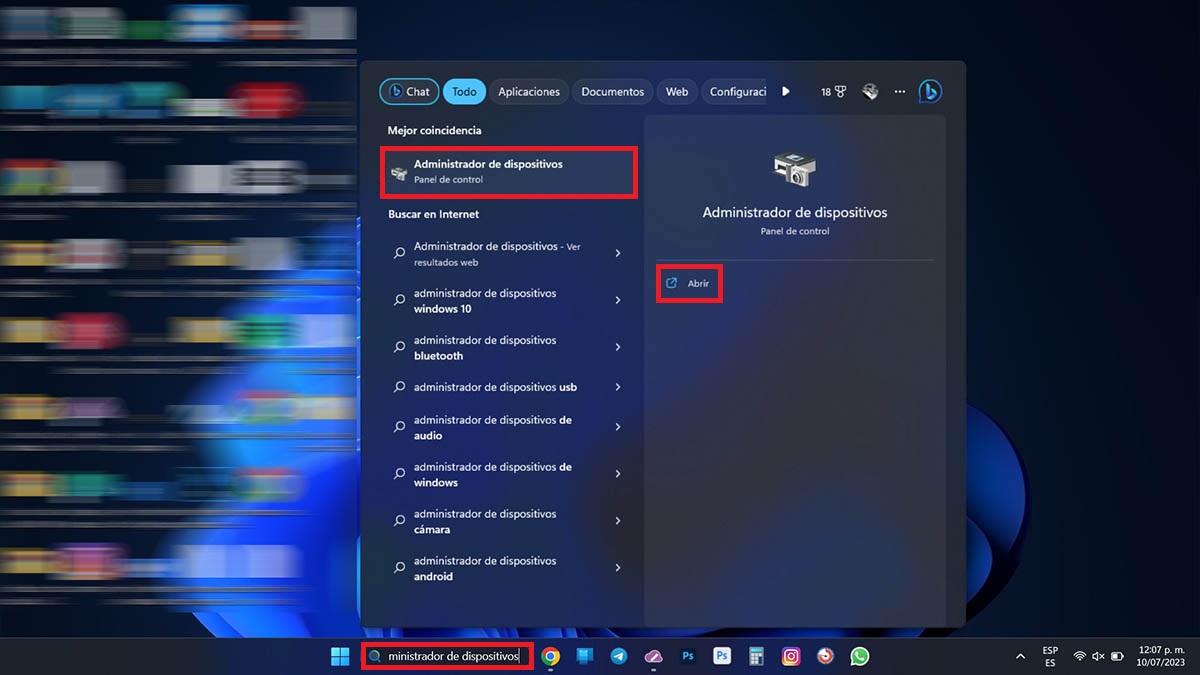
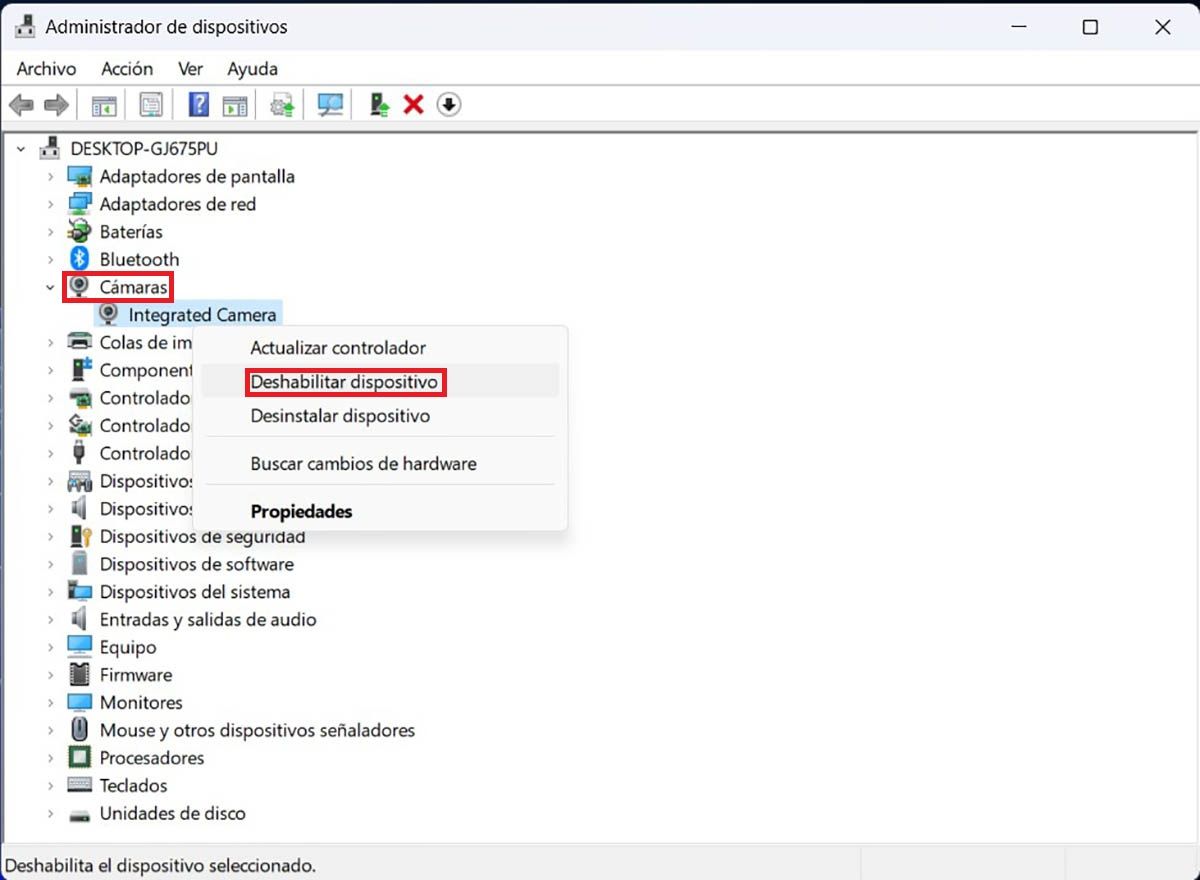
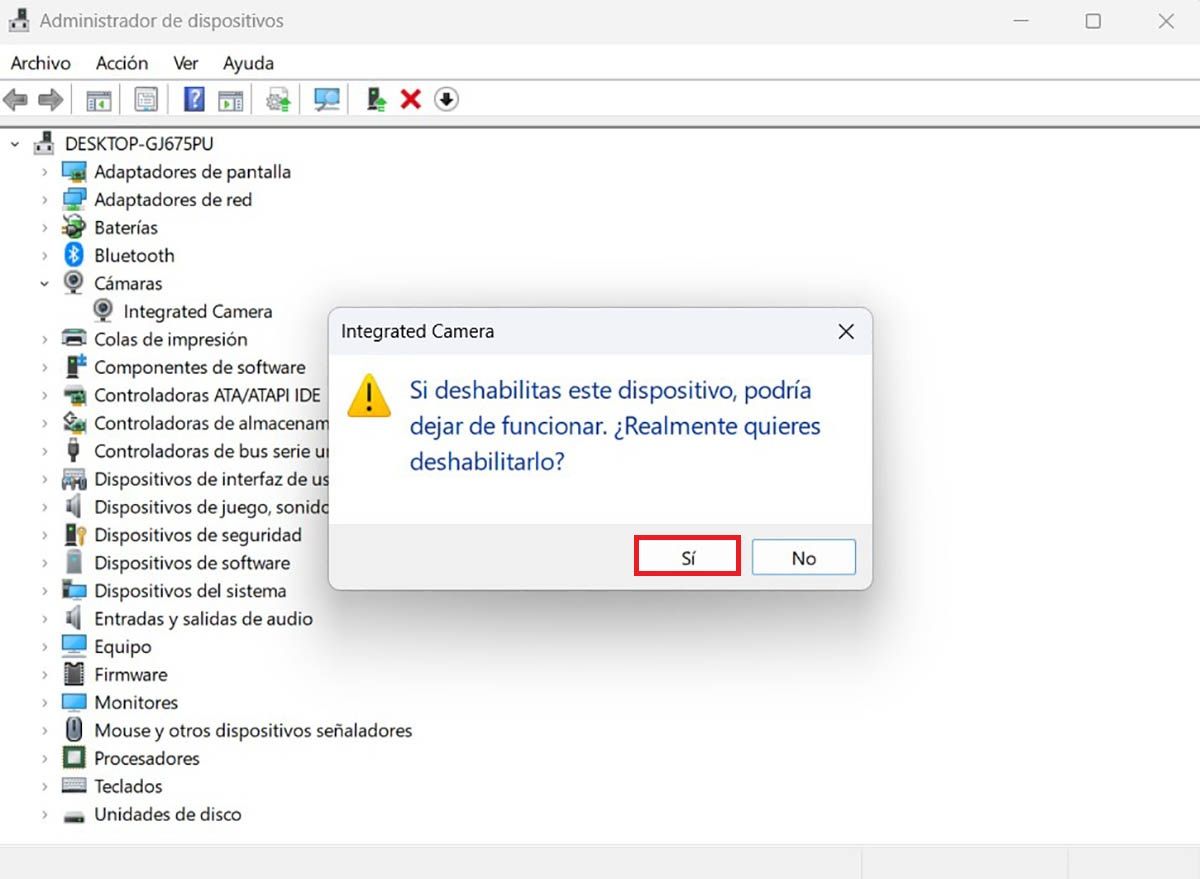
- Dentro del buscador de la barra de tareas de Windows 11, tendrás que escribir la palabra “Administrador de dispositivos” (sin las comillas). Luego, deberás pinchar sobre esa opción y darle a la opción que dice “Abrir”.
- Clica sobre “Cámaras”, y luego realiza un clic derecho en tu webcam. Se desplegará un menú con varias opciones, elige la que dice “Deshabilitar dispositivo”.
- Dale al botón “Sí” para deshabilitar la webcam.
- Si quieres habilitarla, los pasos son exactamente los mismos que te mostramos arriba.
Recuerda que debes contar con la última versión de Windows 11 para que te aparezcan las funciones que te hemos mostrado aquí. Sin nada más que añadir al respecto, cualquier duda que tengas sobre este tema, podrás dejárnosla en el cajón de los comentarios.
